Cara Memperbaiki Data Seluler iPhone Tidak Berfungsi – Saat data seluler iPhone Anda tidak berfungsi, ini bisa menjadi masalah yang sangat membuat frustrasi. Karena data seluler adalah satu-satunya cara yang dapat diandalkan untuk mengakses internet di tempat-tempat dengan Wi-Fi yang buruk atau tidak ada Wi-Fi sama sekali, tidak dapat menggunakannya di iPhone Anda dapat menyebabkan hilangnya akses web yang besar—tidak ada situs web penjelajahan , streaming video, mengobrol dengan teman di media sosial, dan sebagainya.
Pengguna mungkin memiliki berbagai pengalaman berbeda saat iPhone mereka terputus dari koneksi internet via data seluler. Untuk membantu mengatasi masalah ini, kami telah membuat daftar beberapa penyebab potensial, seperti semua aplikasi dan layanan tidak berfungsi, kehilangan koneksi data seluler setelah pembaruan iOS, atau tidak ada yang dimuat setelah meninggalkan Wi-Fi rumah.
Selain itu, beberapa aplikasi mungkin bekerja dengan data seluler sementara yang lain, seperti Amazon, Hotstar, dan Prime Video, mungkin memerlukan penginstalan ulang atau perbaikan lainnya. Jika tidak satu pun dari solusi ini yang efektif, mungkin perlu menggunakan metode yang lebih canggih.
Cara Mengatasi Data Seluler iPhone Tidak Berfungsi
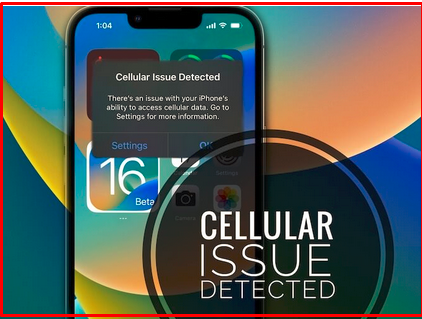
Terlalu Lama Ngecaz iPhone
Apakah Anda merasa malu dengan situasi ini? Merupakan masalah umum bagi ponsel untuk terputus jika lebih banyak menit tidak dibeli sebelum jatah saat ini habis. Ini dapat menyebabkan jaringan seluler menjadi tidak aktif di iPhone Anda.
Oleh karena itu, sebaiknya hubungi operator untuk memverifikasi bahwa inilah masalahnya. Jika ya, maka Anda perlu memuat ulang iPhone Anda dalam beberapa menit. Setelah melakukannya, Anda seharusnya dapat mengakses Internet lagi.
Pastikan Data Seluler Diaktifkan
Ikon 4G/LTE akan terlihat di pojok kiri atas layar jika data seluler berfungsi dengan baik di iPhone Anda. Jika ikon ada tetapi masalah tetap ada, lanjutkan ke perbaikan berikutnya. Jika tidak, Anda dapat mengakses halaman Pengaturan dan mengaktifkan sakelar “Data Seluler”. Alternatifnya, Anda dapat menggesek ke atas dari bagian bawah layar, lalu ketuk ikon “Seluler” di Pusat Kontrol.
Pastikan untuk memeriksa bahwa Mode Data Rendah tidak diaktifkan dengan masuk ke Pengaturan > Seluler > Opsi Data Seluler. Jika tidak, streaming video dan musik mungkin berkualitas lebih rendah, membuatnya tampak seperti masalah koneksi.
Pastikan Mode Pesawat Tidak Aktif
Terkadang, saat Anda upgrade sitsem operasi iphone ke versi baru iOS, Mode Pesawat mungkin diaktifkan secara default, atau Anda mungkin secara tidak sengaja mengaktifkannya. Seperti yang Anda ketahui, saat Mode Pesawat diaktifkan, data seluler dinonaktifkan.
Untuk memperbaikinya, buka Pengaturan dan matikan sakelar “Mode Pesawat”, atau jika Anda menggunakan iPhone, cukup geser layar ke atas dan ketuk ikon pesawat berwarna biru (saat Mode Pesawat dinonaktifkan, ikon akan berwarna abu-abu) .
Periksa Area Cakupan Internet Operator Seluler Anda
Jika Anda bepergian di dalam atau luar negeri, iPhone Anda mungkin berhenti terhubung ke data seluler karena Anda sekarang berada di luar area jangkauan internet provider seluler Anda. Anda harus menyelidiki area jangkauan provider Anda atau Anda dapat mengaktifkan roaming data di Pengaturan, yang akan dikenakan biaya tambahan. Kebijakan roaming data bervariasi dari satu operator ke operator lainnya, jadi Anda disarankan untuk menghubungi penyedia Anda untuk menanyakan tentang biayanya sebelum melanjutkan.
Selain itu, jika Anda berada di area dengan penerimaan yang buruk atau padam, data seluler tidak akan berfungsi dengan baik di iPhone Anda. Untuk mengatasinya, coba pindah ke tempat dengan sinyal kuat atau hubungi operator Anda untuk bantuan lebih lanjut.
Keluarkan dan masukkan kembali Kartu SIM
Kartu SIM merupakan komponen penting dari telepon apa pun dan memungkinkan koneksi ke jaringan operator. Ini kompatibel dengan perangkat yang menggunakan jaringan GSM atau CDMA, tetapi ketahuilah bahwa kartu SIM yang mendukung GSM tidak akan berfungsi dengan ponsel yang hanya mendukung CDMA, sehingga data seluler tidak berfungsi di iPhone Anda.
Oleh karena itu, jika Anda baru saja mentransfer kartu SIM dari perangkat lain, Anda harus mengeluarkannya untuk mengonfirmasi jenis kartu; jika perlu, yang baru harus dibeli. Mengeluarkan kartu SIM adalah proses yang relatif mudah tetapi harus dilakukan dengan hati-hati.
1. Matikan iPhone Anda, lalu gunakan penjepit kertas untuk meluruskan ujung yang panjang dan masukkan ke dalam lubang kecil di tempat SIM.
2. Tarik baki secara perlahan dan keluarkan kartu SIM.
3. Masukkan kartu baru ke dalam baki SIM dengan arah yang benar. Terakhir, hidupkan iPhone Anda.
Jelas bahwa ada banyak kemungkinan penjelasan mengapa iPhone Anda tidak terhubung ke data seluler. Kami optimis bahwa strategi kami akan bermanfaat dalam memperbaiki masalah. Meskipun demikian, jika Anda masih mengalami kesulitan, hubungi ahlinya di Apple untuk mendapatkan bantuan.
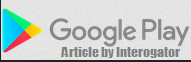 Aplikasi Trending 2024 Informasi dan Review Aplikasi Terbaru Trending 2024
Aplikasi Trending 2024 Informasi dan Review Aplikasi Terbaru Trending 2024